Movavi PowerPoint To Video Converter官方版是一款十分优秀,出色的PPT转换工具。Movavi PowerPoint To Video Converter官方版能够把PPT转换成视频,同时Movavi PowerPoint To Video Converter最新版支持批量转换,并能转换成各种格式,使用起来简单便捷。
-
1.6.3 最新版查看
-
1.0 官方版查看
-
4.1 官方版查看
-
7.0 官方版查看
-
4.5 官方版查看
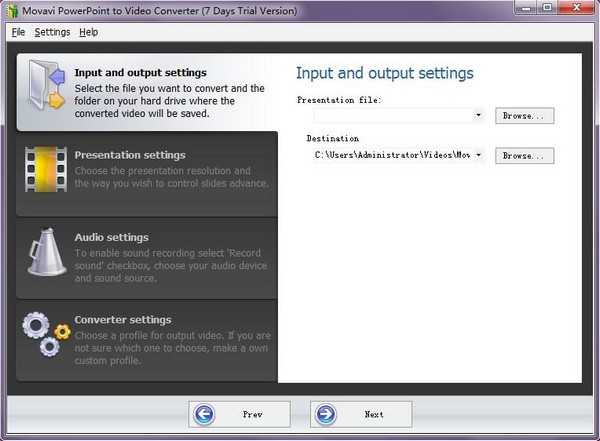
Movavi PowerPoint To Video Converter软件特色
1、Movavi PowerPoint To Video Converter官方版可以将PPT转换为MP4、WMV、MOV、SWF、MPEG、AVI、FLV等多种视频格式;
2、可以转换成适合移动设备播放的视频;
3、支持添加背景音乐;
4、支持批量转换;
5、转换后可以用于PC播放、移动设备播放、上传、嵌入到微博或者博客。
Movavi PowerPoint To Video Converter软件功能
1、Movavi PowerPoint To Video Converter提供多种格式转换视频
2、你可以在软件界面直接添加PPT,随后设置输出地址
3、支持分辨率设置功能,可以设置 320x240 iPod, Pocket PC PSP
4、也可以设置480×320 Phorue、720x480 DVD NTSC、720x576 DVD PAL
5、可以设置640x480 VGA、800x600 SVGA
6、支持1024x768 WXGA、1868x860 MaxSize
7、支持录音功能,你可以通过这款软件执行录音操作,对电脑的声音录制
Movavi PowerPoint To Video Converter安装方法
1、下载MovaviPPTToVideoConverterSetup.exe软件直接启动安装,提示英文的安装界面
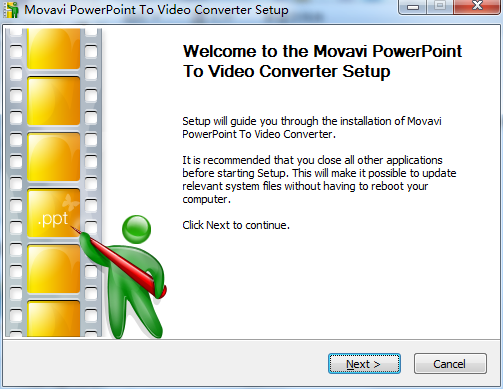
2、您可以勾选I accept the agreement接受软件的协议内容
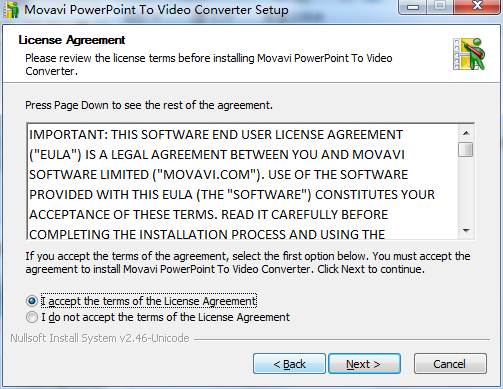
3、提示官方设置的安装地址C:Program Files (x86)Movavi PowerPoint To Video Converter 2
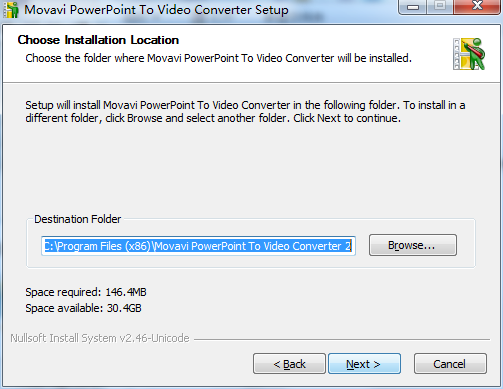
4、显示官方设置的安装快捷方式Movavi PowerPoint To Video Converter 2
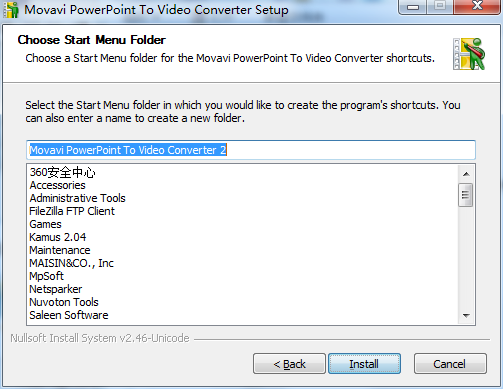
5、查看安装进度,等待软件安装完毕就可以运行了
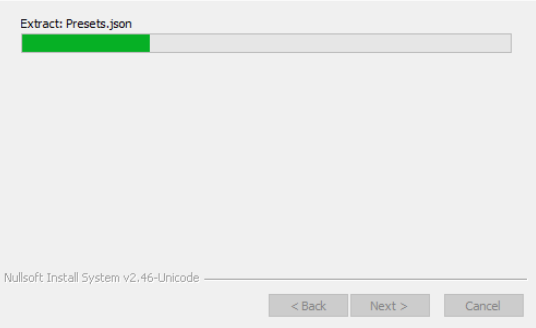
6、这里默认选择打开Movavi PowerPoint To Video Converter,点击finish
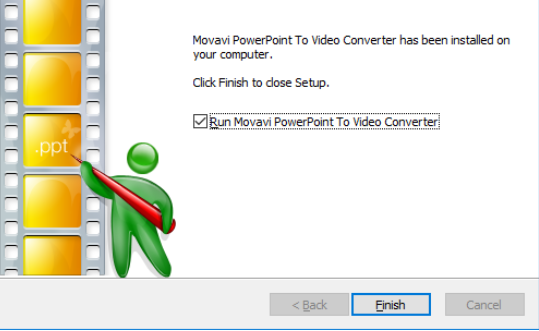
Movavi PowerPoint To Video Converter使用方法
1、打开Movavi PowerPoint To Video Converter软件直接启动,这里是软件的转换设置界面,第一栏添加PPT,第二栏设置保存地址
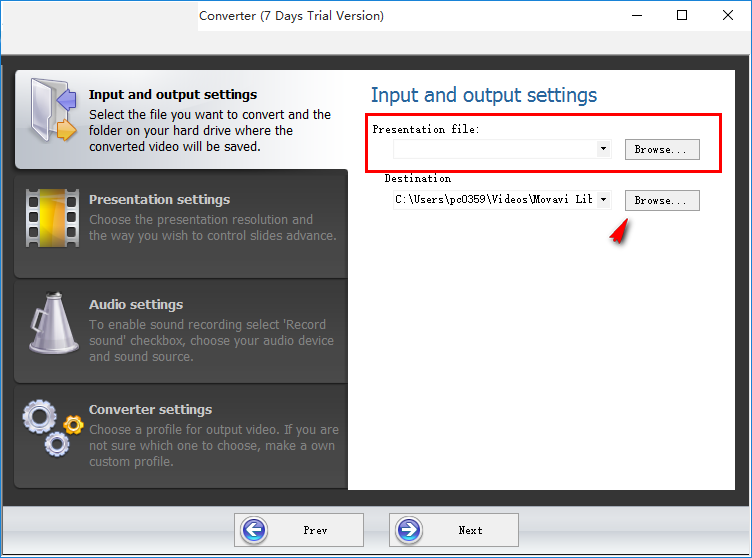
2、将你需要转换的PPT直接添加到软件,可以在这里打开一个需要转换为视频的pptx

3、如图所示,可以设置输出的方便,可以在软件设置视频高宽,设置完毕可以在下方设置控制方式
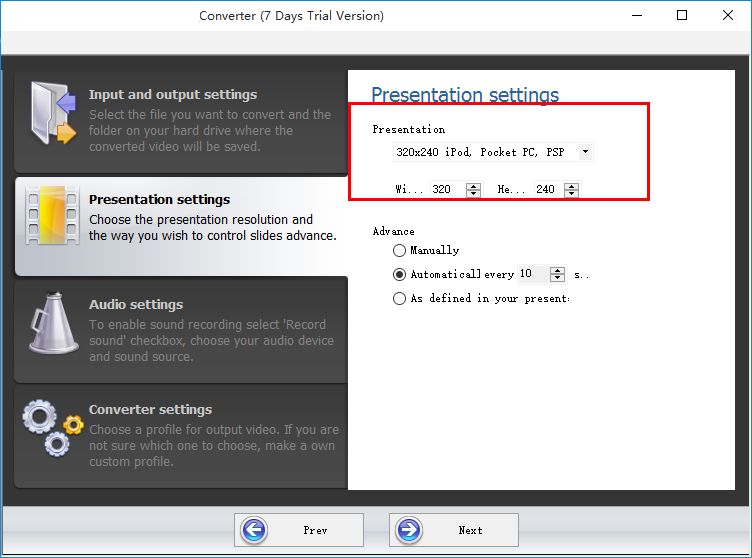
4、提示录音设置功能,要启用录音,请选择“录制声音”复选框,然后选择您的音频设备和声源
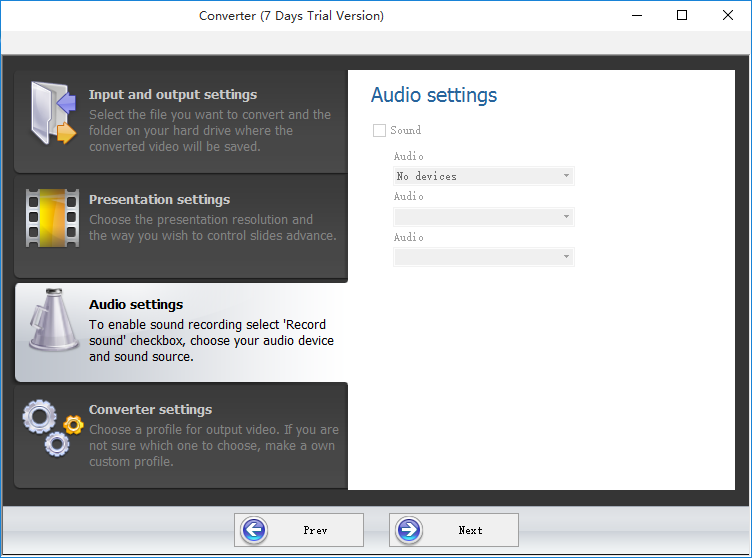
5、显示转换的格式,可以看到这款软件支持的格式还是很多的,这里小编就选择AVI转换
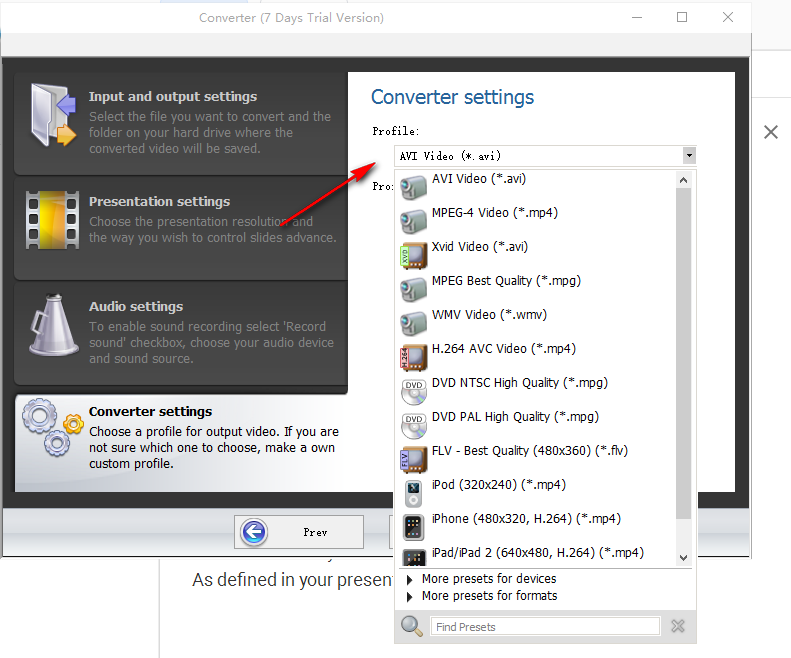
6、点击convert就可以直接转换,等待软件转换结束就可以得到视频
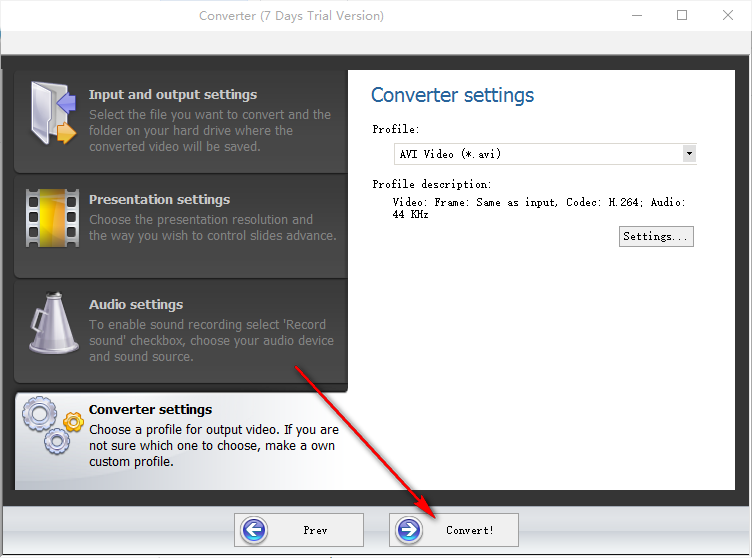
7、提示转换错误,转换器需要Microsoft PowerPoint 2000或更高版本来处理演示文稿文件
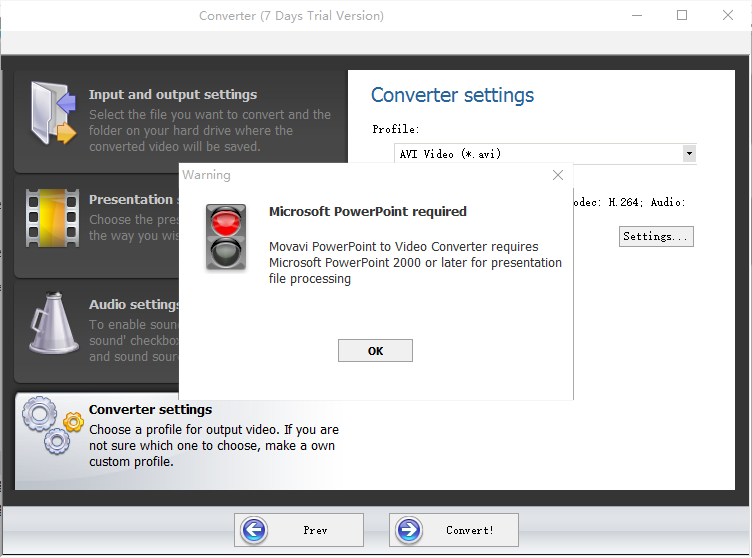
8、如果你的电脑已经安装PowerPoint软件就可以正常转换到视频,下图是转换为AVI的参数设置界面
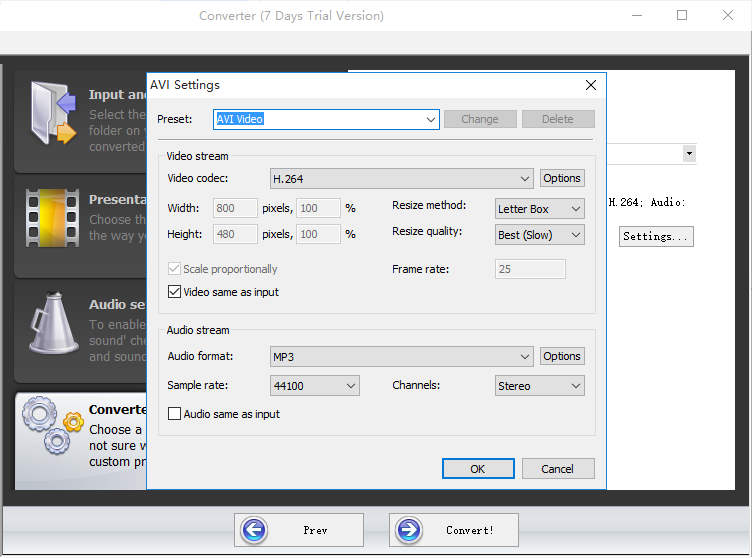
Movavi PowerPoint To Video Converter更新日志
1.对部分功能进行了优化
2.解了好多不能忍的bug
小编推荐:Movavi PowerPoint To Video Converter小编亲自鉴定,童叟无欺!本站还有类似软件rmvb转mp4、视频编辑专家、m4a转mp3、xv格式转换器、曦力音视频转换专家,欢迎点击下载体验!


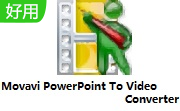

 Flash中心
Flash中心
 鲁大师
鲁大师
 抖音电脑版
抖音电脑版
 QQ浏览器
QQ浏览器
 百度一下
百度一下
 photoshop cs6
photoshop cs6
 驱动精灵
驱动精灵
 360浏览器
360浏览器
 金舟多聊
金舟多聊
 Google Chrome
Google Chrome
 风喵加速器
风喵加速器
 铃声多多
铃声多多
 网易UU网游加速器
网易UU网游加速器
 雷神加速器
雷神加速器
 爱奇艺影音
爱奇艺影音
 360免费wifi
360免费wifi
 360安全浏览器
360安全浏览器
 百度云盘
百度云盘
 Xmanager
Xmanager
 2345加速浏览器
2345加速浏览器
 极速浏览器
极速浏览器
 FinePrint(虚拟打印机)
FinePrint(虚拟打印机)
 360浏览器
360浏览器
 XShell2021
XShell2021
 360安全卫士国际版
360安全卫士国际版
 迅雷精简版
迅雷精简版





























